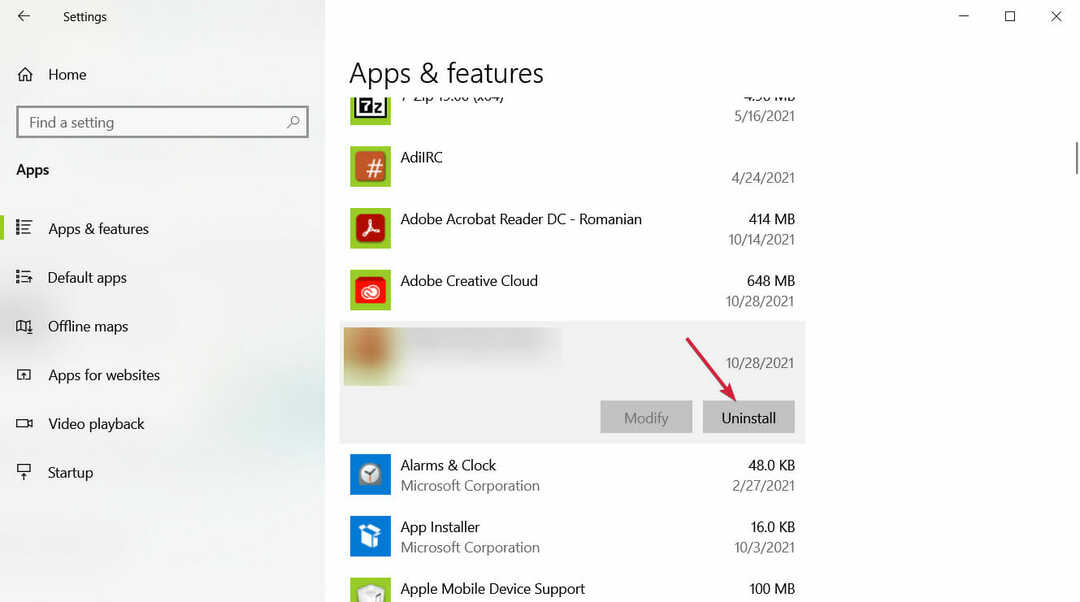互換性のない Microsoft ゲーム ランタイムが原因で 0x89240101 エラーが発生する
- 0x89240101 エラー コードにより、Age of Empires を起動またはインストールできません。
- ゲームの最小要件が満たされていない場合、このエラー コードが発生します。
- システム ドライバーを更新し、ゲーム ファイルの整合性を確認して、エラー コードを取り除きます。
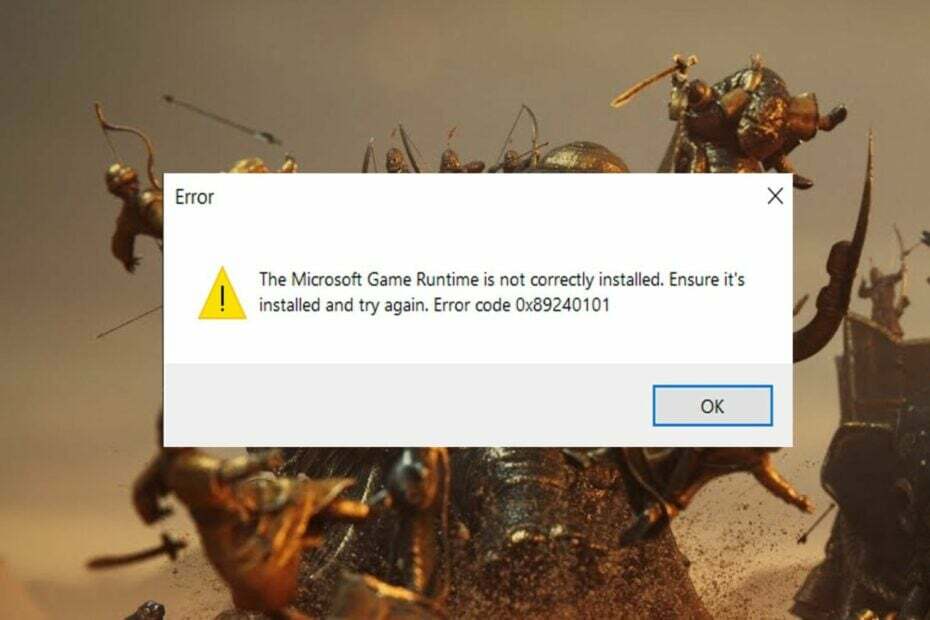
バツダウンロードファイルをクリックしてインストール
- Restoro PC修復ツールをダウンロード 特許取得済みの技術が付属しています (特許取得可能 ここ).
- クリック スキャン開始 PC の問題を引き起こしている可能性のある Windows の問題を見つけます。
- クリック 全て直す コンピューターのセキュリティとパフォーマンスに影響を与える問題を修正します。
- Restoro は によってダウンロードされました 0 今月の読者。
エイジ オブ エンパイア ゲームをプレイしている多くの読者が、コンピューターでリアルタイム ストラテジー ビデオ ゲームを起動またはダウンロードしようとすると、エラー コード 0x89240101 を報告しています。 メッセージの後にエラー コードが表示されます。 Microsoft ゲーム ランタイムが正しくインストールされていません。インストールされていることを確認して、もう一度お試しください.
Age of Empires で 0x89240101 エラーが発生するのはなぜですか?
通常、ランタイム インストーラのインストール プロセスが中断されると、エラー コード 0x89240101 が発生します。 ただし、その他の理由として次のことが考えられます。
- ウイルスとマルウェア – ウイルスとマルウェアが重要なゲーム ファイルを変更または削除し、起動時にこのエラーを引き起こします。
- 破損したユーザー アカウント – もし ユーザーアカウントが破損する可能性があります 突然の停電により、Age of Empires を PC にダウンロードできない場合があります。
- 時代遅れのグラフィック ドライバー – グラフィック ドライバーは、ゲーム アプリにとって不可欠な要件です。 故障、このエラー コードは避けられません。
- 競合するアプリ – システム ファイルとサードパーティ製ユーティリティの間に競合がある場合、起動時に Age of Empires が 0x89240101 エラーでクラッシュすることがあります。 そのようなアプリのアンインストール 役立つかもしれません。
- ゲームサービスがありません – Age of Empires は、PC での起動を拒否する場合があります。 ゲームサービス インストールされていません。
ゲームの起動時にもクラッシュの問題が発生している場合は、このガイドで推奨されている解決策がこの状況で効果的であることが証明されています。
Age of Empires のエラー コード 0x89240101 を修正するにはどうすればよいですか?
このガイドに記載されている高度なソリューションを試す前に、必ず次のアクションを実行してください。
- Windows 更新プログラムをインストールする 利用可能な場合。
- ゲームの新しいアップデートをダウンロードします。
- グラフィックドライバーを更新する あなたのPCのために。
- を作成してサインインする 新しいユーザー アカウント あなたのコンピュータ上で
- を使用して PC をスキャンします。 ウイルス対策ソフト ウイルスとマルウェアを駆除します。
これらの回避策で当面のエラーを軽減できない場合は、次の修正に進みます。
1. Microsoft ランタイム インストーラーを再インストールする
- を起動します 走る を使用したダイアログ ボックス ウィンドウズ + R ショートカットキーで次のコマンドを入力し、 入力.
appwiz.cpl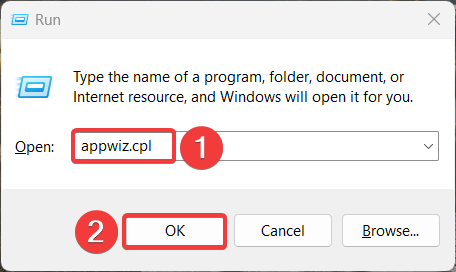
- の中に プログラムと機能 ウィンドウで、 Microsoft Visual C++ 2008 再頒布可能パッケージ と Microsoft Visual C++ 2015 再頒布可能パッケージ 一つ一つ選んで アンインストール コンテキストメニューから。
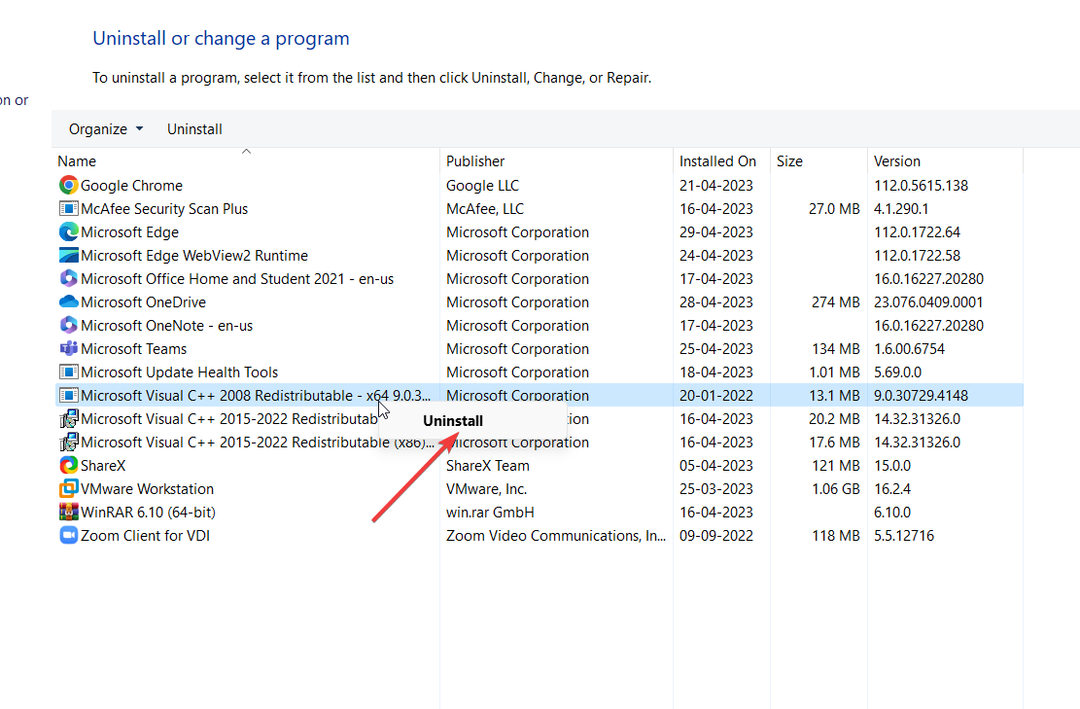
- 画面上の方法に従ってこれらのプログラムをアンインストールし、コンピューターを再起動します。
- 起動時に、 マイクロソフトの公式サイト Visual Studio 2015 用の Visual C++ 再頒布可能パッケージをダウンロードします。

- 次に、画面の指示に従ってソフトウェアを PC にインストールします。
エラー コード 0x89240101 は主に、現在のバージョンの Microsoft Visual C++ 再頒布可能パッケージが破損しているか、正しくインストールされていない場合に発生します。
2. リアルタイム保護を無効にする
- を起動します 設定 を使ったアプリ ウィンドウズ + 私 ショートカット。
- 選択する プライバシーとセキュリティ 左のメニューから Windows セキュリティ 右のセクションからオプション。
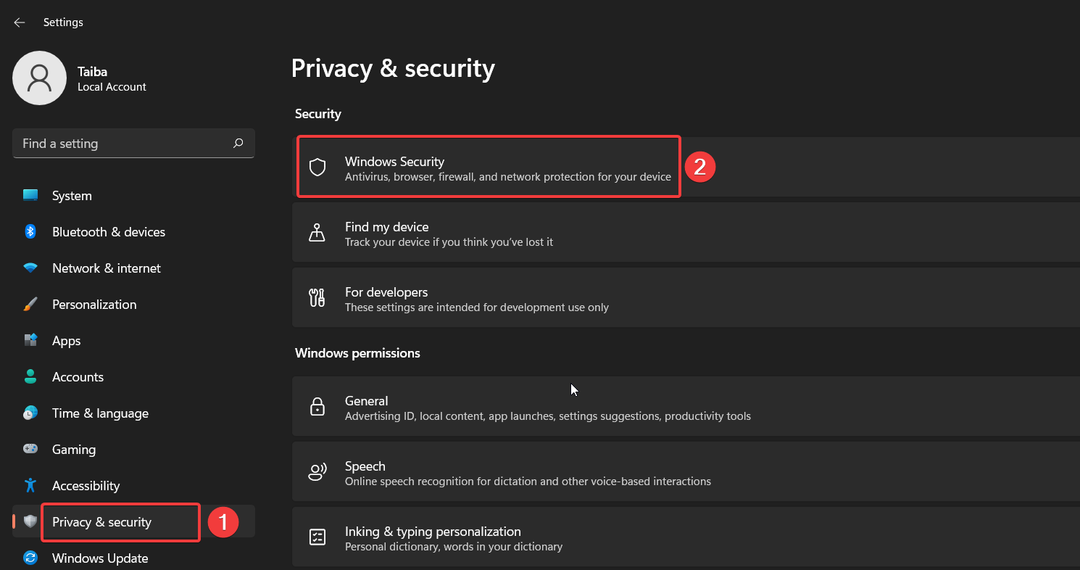
- クリック ウイルスと脅威からの保護.
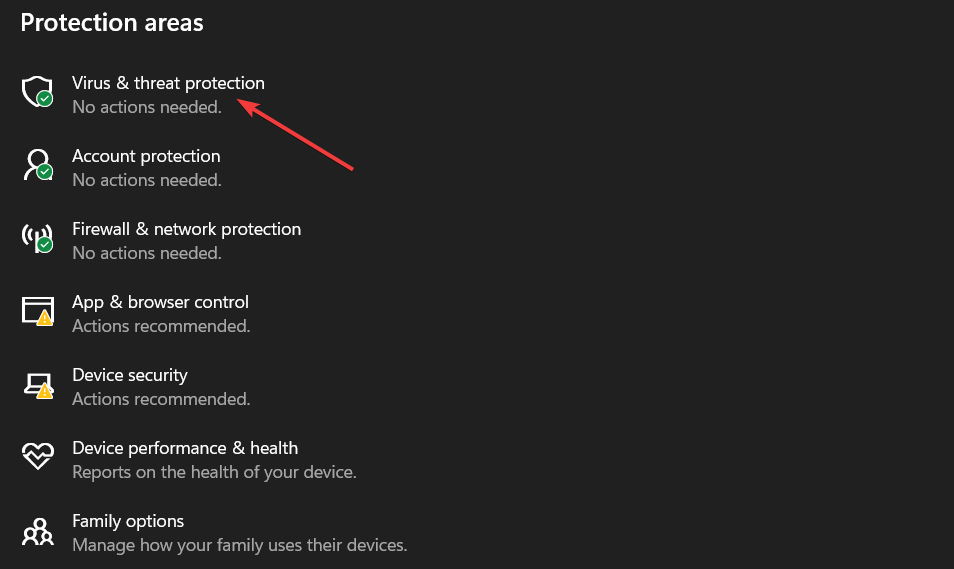
- フォローする 設定を管理する の下にあるリンク ウイルスと脅威からの保護 設定セクション。
- トグル オフ リアルタイム保護機能のスイッチ。
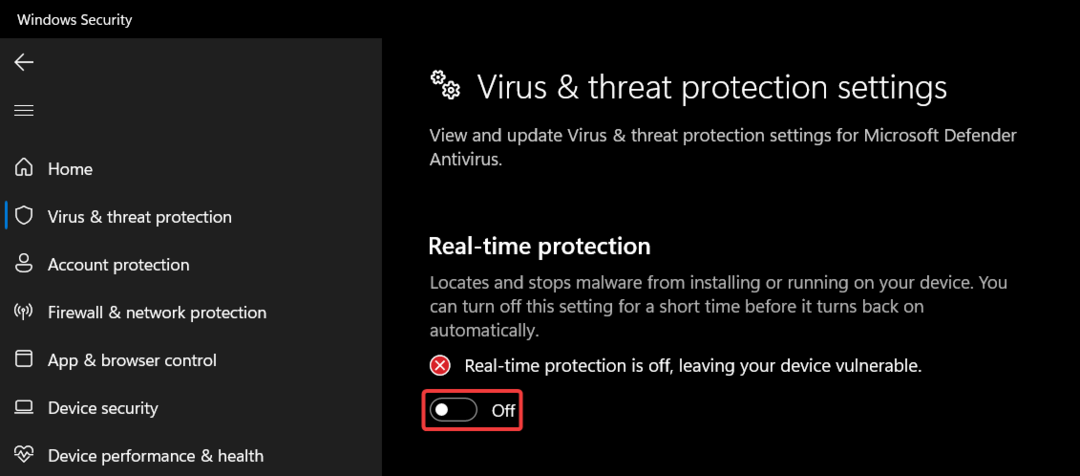
Age of Empires のメールは起動時にクラッシュします。これは、Windows Defender がゲームに潜在的な脅威としてフラグを立て、コンピューターでの実行を制限する可能性があるためです。 リアルタイム保護機能をオフにして、もう一度試すことができます。
サードパーティのウイルス対策がコンピューターにインストールされている場合は、実行可能ファイルを例外のリストに追加して、0x89240101 エラー コードを回避できます。
3. SFC および DISM スキャンを実行する
- を押します。 始める タスクバーのアイコン、タイプ コマンド 上部の検索ボックスで、 管理者として実行.
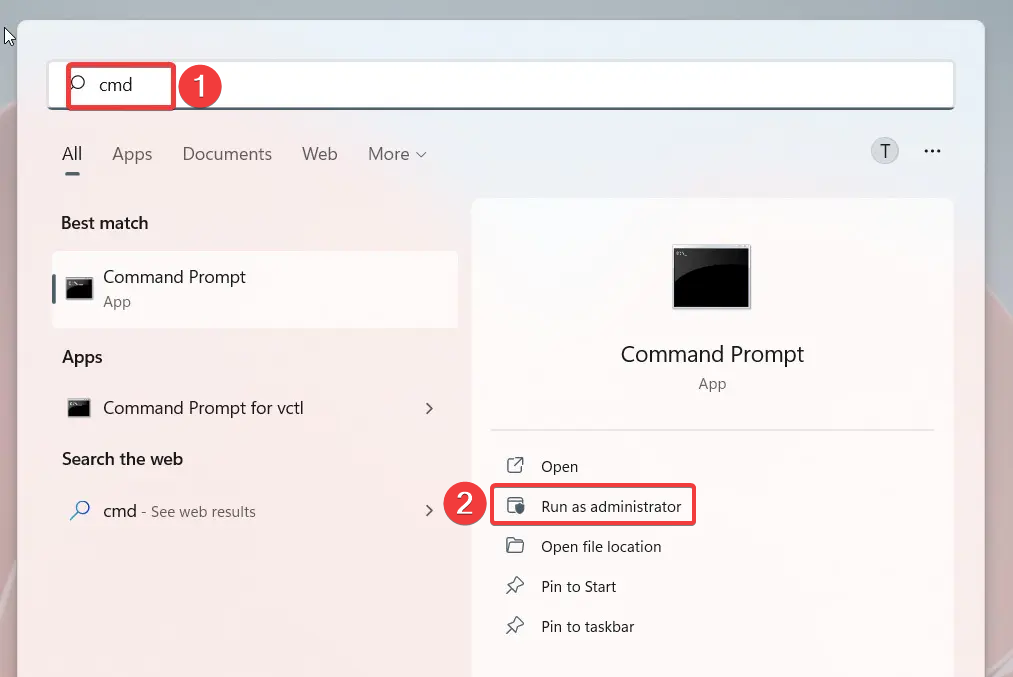
- 選ぶ はい 上で ユーザー アクション コントロール 起動するウィンドウ コマンド・プロンプト 管理者権限で。
- 次のコマンドを入力するか貼り付けて、 入力 キーを押して SFC スキャンを開始します。
sfc/スキャンナウ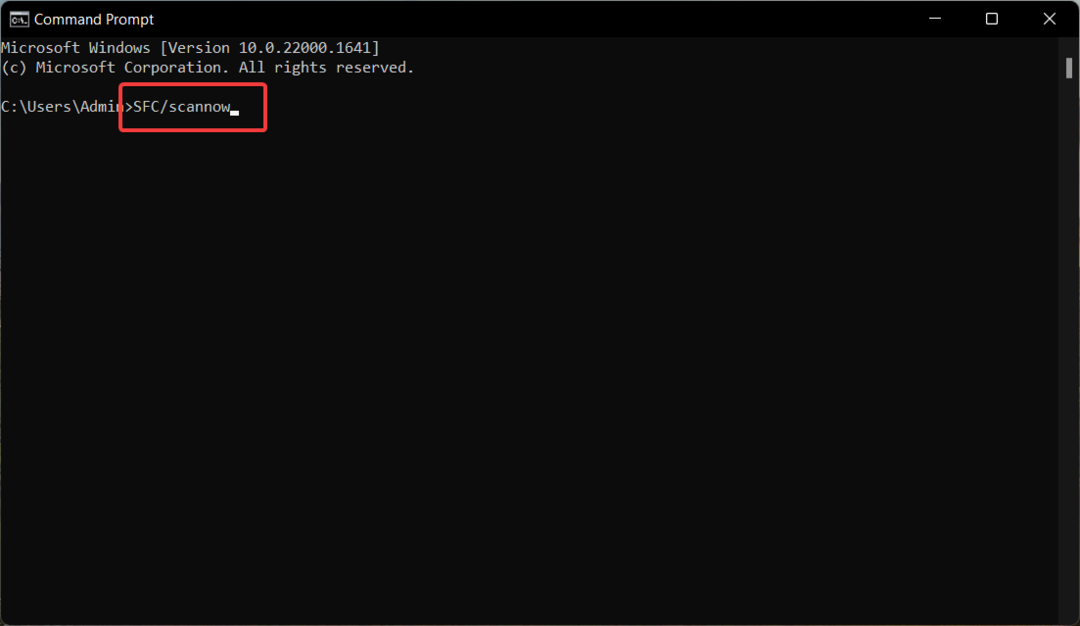
- SFC スキャンが完了したら、次のコマンドを入力するか貼り付けて、DISM ツールを実行します。
DISM /オンライン /クリーンアップ イメージ /Restorehealth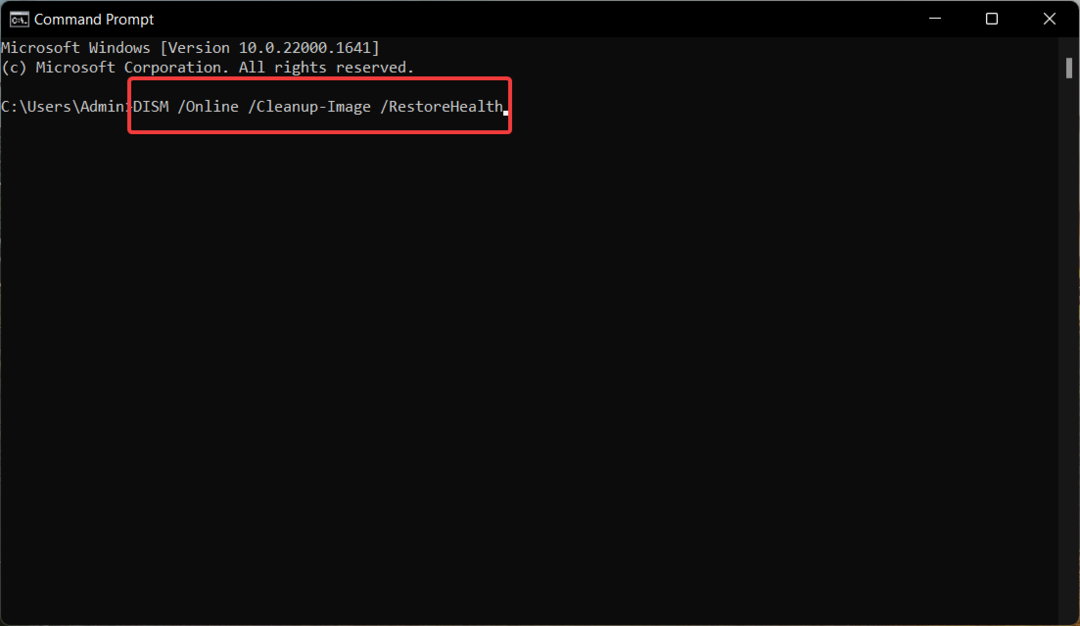
コンピューターでの SFC および DISM スキャンの実行が完了したら、PC を再起動し、Microsoft Store にアクセスして PC に Age of Empires を再インストールします。
ただし、この Windows プロセスが技術的すぎると思われる場合や機能しない場合は、別の解決策があります。
ワンクリックでデバイスを完全にスキャンし、破損したファイルを修復するシステム修復アプリケーションをより適切に利用することをお勧めします.
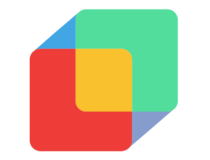
レストロ
この効率的な修復ツールでさまざまな PC の問題を解決し、ゲームプレイを救ってください。4. Windows ストアのトラブルシューティング ツールを実行する
- 使用 ウィンドウズ + 私 を起動するショートカットキー 設定 アプリ。
- 下にスクロール システム 設定セクションと選択 トラブルシューティング オプションは右から。
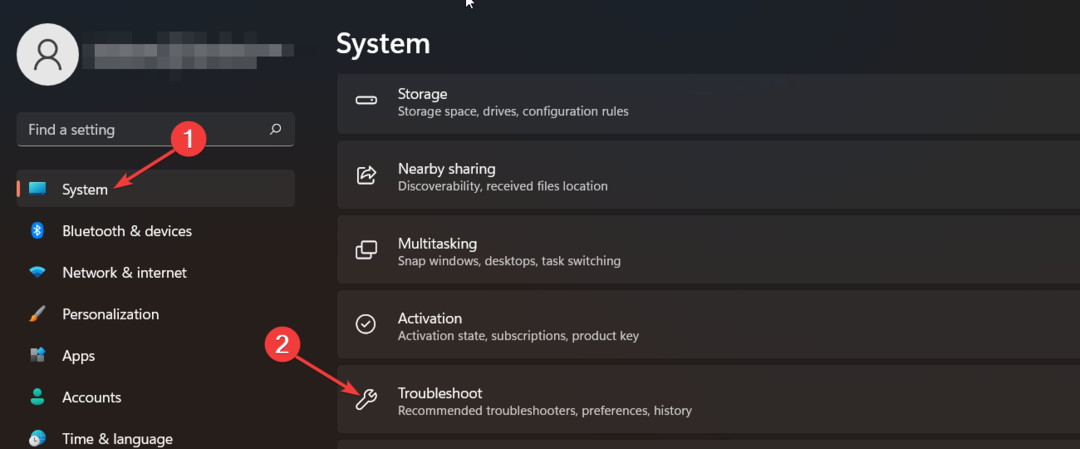
- 次に、 その他のトラブルシューティング 次のウィンドウにあるオプション。
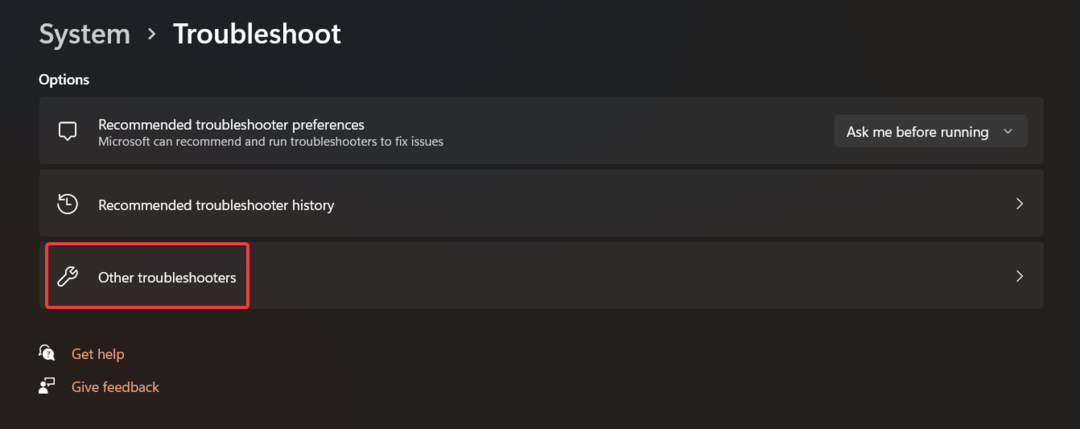
- お使いのコンピューターで利用可能なすべての内蔵トラブルシューティング ツールのリストを下にスクロールし、 走る の横にあるボタン Windows ストア アプリ.
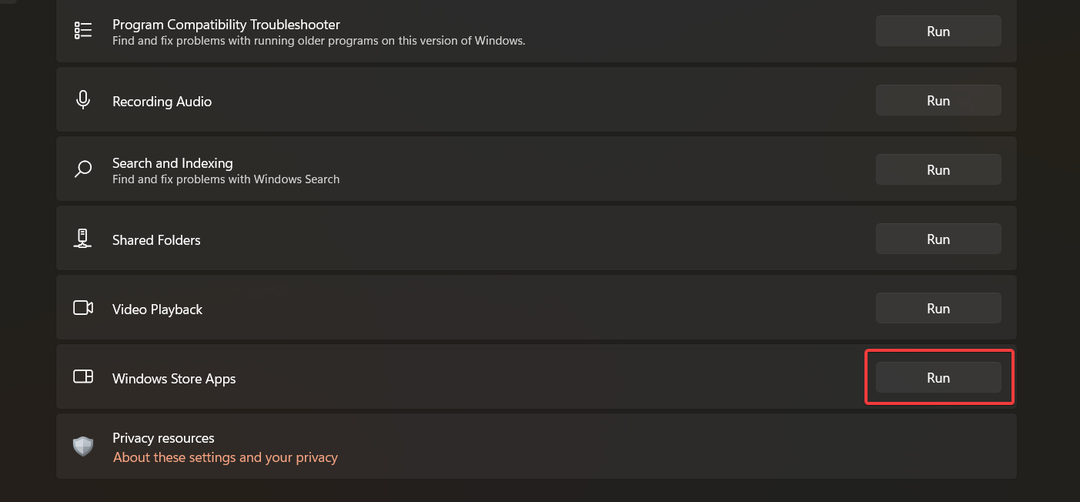
5. ゲーム サービスをインストールする
- を押します。 ウィンドウズ を起動するためのキー 始める メニュー、種類 パワーシェル 上部の検索バーで、 管理者として実行 右のセクションから。
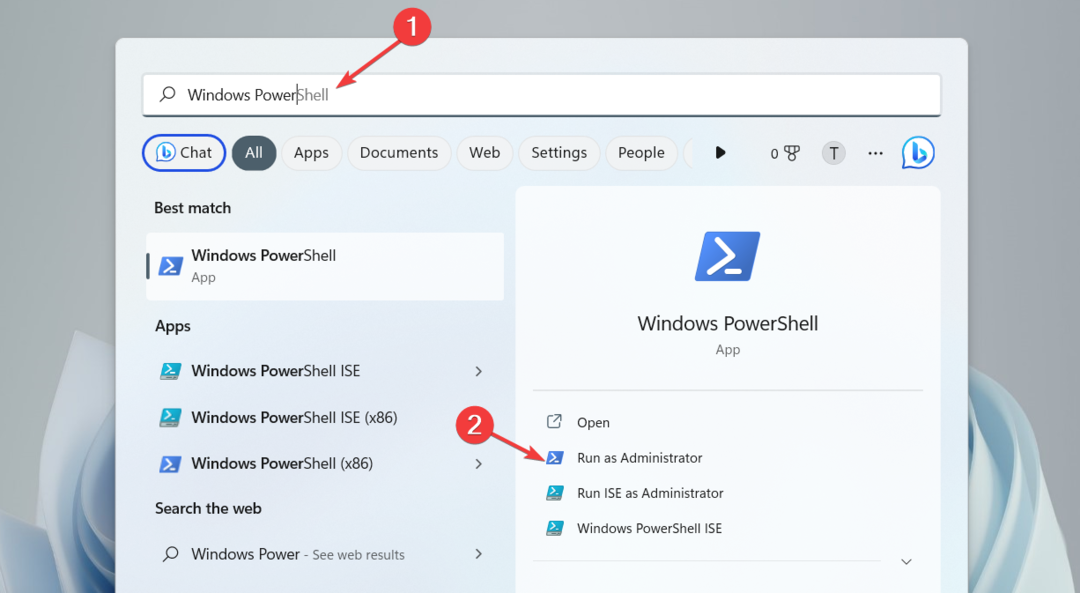
- Powershell ウィンドウに次のコマンドを入力するか貼り付けて、 入力 鍵。
ms-windows-store を起動してください://pdp/?productid=9MWPM2CQNLHN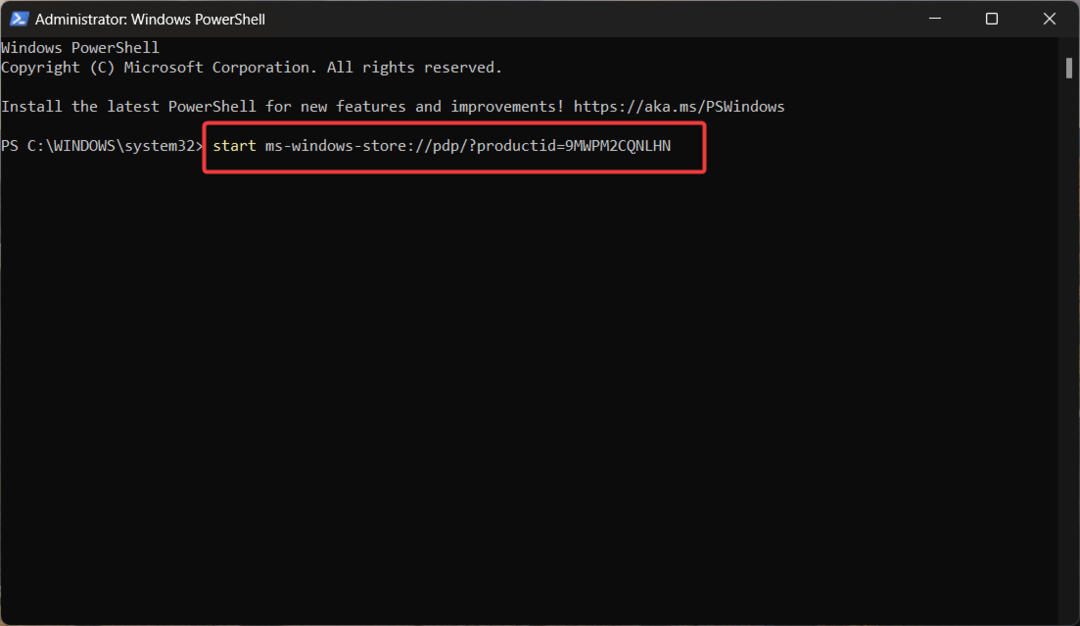
- コマンドを実行するとすぐに、Microsoft Store が PC で起動します。 ゲームサービス. を押します。 得る ボタンをクリックしてダウンロードを開始します。
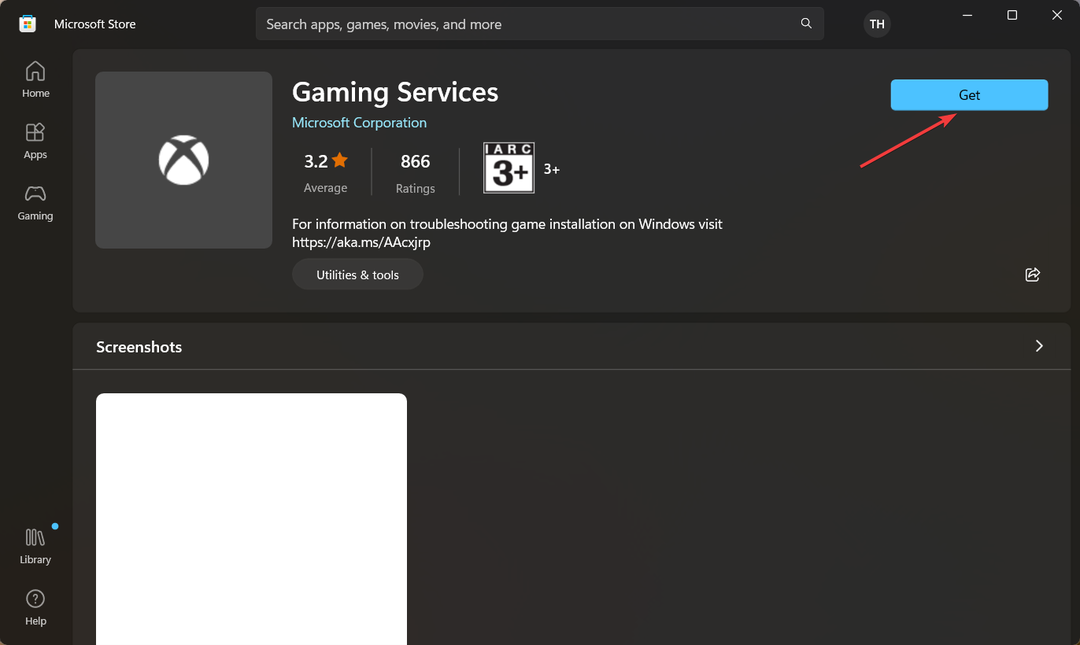
- ゲーム サービスをインストールしたら、PC を再起動し、システムで Age of Empires を起動します。
それだけです! ここに記載されている方法を使用して、エラー コード 0x89240101 を解決できたことを願っています。
もし、あんたが グラフィック設定を変更できない Age of Empires 4 では、可能な解決策についてこのガイドを参照してください。
上記の回避策のどれがうまくいきましたか? コメント欄でお知らせください。
まだ問題がありますか? このツールでそれらを修正します。
スポンサー
上記のアドバイスを行っても問題が解決しない場合は、お使いの PC でさらに深刻な Windows の問題が発生している可能性があります。 お勧めします この PC 修復ツールをダウンロードする (TrustPilot.com で Great と評価されています) を使用して、簡単に対処できます。 インストール後、単に スキャン開始 ボタンを押してから 全て直す。